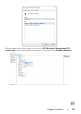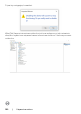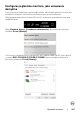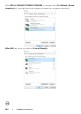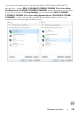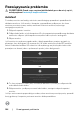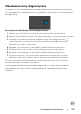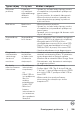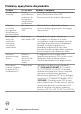Users Guide
Table Of Contents
- Instrukcje bezpieczeństwa
- Informacje o monitorze
- Konfiguracja monitora
- Podłączenie podstawy
- Używanie funkcji nachylania, obracania i wysuwanie w pionie
- Obracanie wyświetlacza (Wyłącznie C2422HE/C2722DE)
- Konfiguracja ustawień wyświetlacza na komputerze po obróceniu (Wyłącznie C2422HE/C2722DE)
- Używanie kamery internetowej monitora
- Podłączenie monitora
- DPBS (Dell Power Button Sync (Synchronizacja przyciskiem zasilania Dell))
- Prowadzenie kabli
- Zabezpieczanie monitora z użyciem blokady Kensington (opcjonalna)
- Zdejmowanie podstawy monitora
- Montaż na ścianie (opcjonalnie)
- Używanie monitora
- Rozwiązywanie problemów
- Dodatek
110 | Rozwiązywanie problemów
Problemy specyficzne dla produktu
Problem Co się stało Możliwe rozwiązania
Za mały obraz
ekranowy
Obraz
wyśrodkowany
na ekranie, ale
nie wypełnia
całego obszaru
wyświetlania
•Sprawdź ustawienieWspółczynnik proporcji w
pozycji Wyświetlacz menu OSD.
•Zresetuj monitor do ustawień fabrycznych.
Monitora
nie można
wyregulować
przyciskami na
panelu przednim
Nie ekranie nie
wyświetla się
OSD
•Wyłącz monitor, odłącz kabel zasilający
monitora, podłącz go ponownie, a następnie
włącz monitor.
Brak sygnału
wejścia po
naciśnięciu
elementów
sterowania
użytkownika
Brak obrazu,
białe światło LED
•Sprawdź źródło sygnału. Upewnij się,
że komputer nie znajduje się w trybie
oszczędzania energii, przesuwając mysz lub
naciskając dowolny przycisk na klawiaturze.
•Sprawdź, czy kabel sygnałowy jest
prawidłowo podłączony. W razie takiej
potrzeby, ponownie podłącz kabel sygnałowy.
•Zresetuj komputer lub odtwarzacz wideo.
Obraz nie
wypełnia całego
ekranu
Obraz nie
wypełnia
wysokości lub
szerokości
ekranu
•Ze względu na różne formaty wideo
(współczynnik proporcji) DVD, monitor może
wyświetlać obraz na pełnym ekranie.
•Uruchom wbudowane testy diagnostyczne.
Brak obrazu
podczas używania
połączenia DP z
komputerem PC
Czarny ekran • Sprawdź, certykat którego standardu
DP (C2422HE/C3422WE: DP 1.1a lub DP
1.2) (C2722DE:DP 1.1a lub DP 1.4) posiada
używana karta graczna. Pobierz i zainstaluj
najnowszy sterownik karty gracznej.
•Niektóre karty graczne DP 1.1a nie obsługują
monitorów 1.2 (C2422HE/C3422WE), DP1.4
(C2722DE). Przejdź do menu OSD, w opcji
wyboru Input Source (Źródło wejścia), naciśnij
i przytrzymaj przycisk joysticka wyboru DP
przez 8 sekund w celu zmiany ustawienia
monitora z DP 1.2 na DP 1.1a, DP 1.4 na DP 1.1a